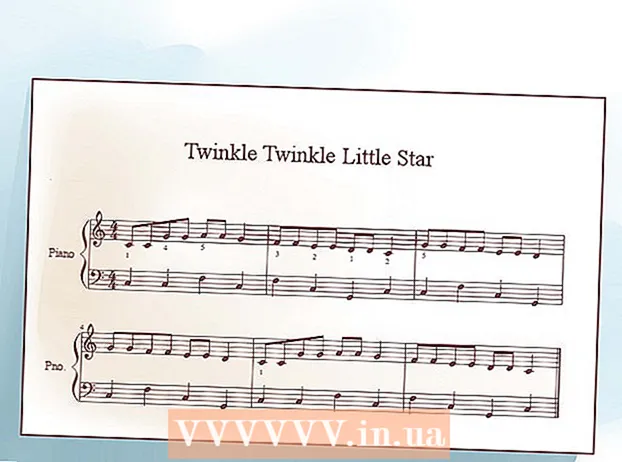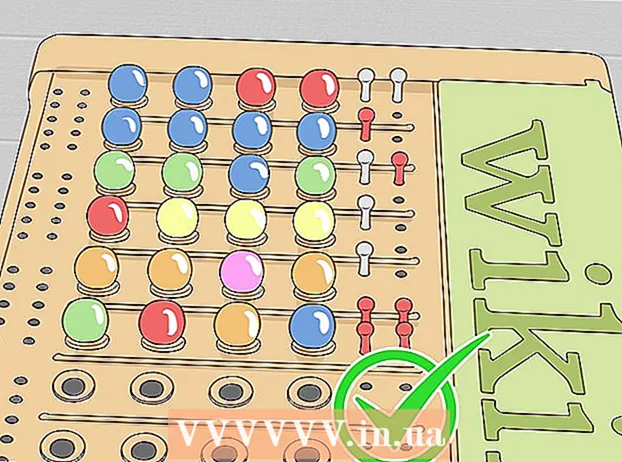Szerző:
Louise Ward
A Teremtés Dátuma:
5 Február 2021
Frissítés Dátuma:
1 Július 2024
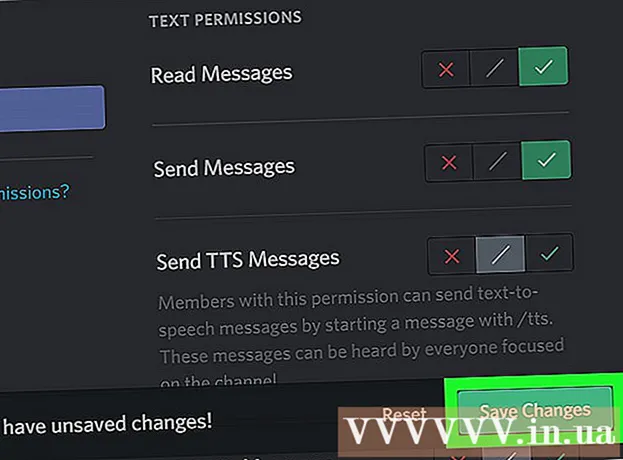
Tartalom
A mai wikiHow megtanítja, hogyan korlátozhatja a Discord csatornákat bizonyos tagokra, amikor számítógépét használja.
Lépések
Nyissa meg a Discordot. Kattintson a Discord alkalmazásra a Windows menüben (PC) vagy az Applications mappában (Mac), majd jelentkezzen be, ha még nincs bejelentkezve.
- A Discord böngészőjével is elérheti. Nyissa meg a https://www.discordapp.com oldalt, kattintson a gombra Belépés (Bejelentkezés) a képernyő jobb felső sarkában, majd írja be a fiók adatait a bejelentkezéshez.
- Szerver rendszergazdának kell lennie, vagy rendelkeznie kell a megfelelő jogosultságokkal ahhoz, hogy a csatornákat privátokká tegye.

Kattintson a szerverre. A szerver ikon a képernyő bal oldalán található. Megnyílik a szerveren lévő csatornák listája.
Mutasson az egérrel arra a csatornára, amelyet priváttá szeretne tenni. Két kis ikon jelenik meg.

Kattintson a csatorna nevétől jobbra található fogaskerék ikonra.
Kattintson a gombra Engedélyek (Engedély).

Kattintson a gombra @mindenki választani. Ha ez az opció már ki van választva, kihagyhatja ezt a lépést.
Kattintson a piros X-re a jobb oldali ablaktábla összes lehetősége mellett.
Kattintson a gombra Változtatások mentése (Változtatások mentése). Ez a kék gomb a Discord jobb alsó sarkában található. Tehát eltávolította az összes csatornaengedélyt, most manuálisan kell újra hozzáadnunk a felhasználókat.
Kattintson a "Szereplők / Tagok" fejléc melletti "+" jelre. Megnyílik a szerveren lévő tagok listája.
Kattintson egy tagra, hogy felvegye őket a csatornára.
Engedélyek beállítása a kiválasztott tag számára. Kattintson az egyes engedélyezési lehetőségek melletti zöld pipára. A következő engedélyekre van szükség, hogy az egyik felhasználó cseveghessen egy másik felhasználóval:
- Üzenetek olvasása - Olvassa el az üzenetet
- Üzenetküldés- (Üzenet küldése
- Fájlok csatolása - Fájl csatolása (opcionális)
- Adjon hozzá reakciókat - Reakció hozzáadása (opcionális)
Kattintson a gombra Változtatások mentése. Tehát a normál engedéllyel rendelkező tagot visszatette a privát csatornába. Meg kell ismételnie ezt a folyamatot minden olyan taggal, akit hozzá kíván adni. Az általad hozzáadott emberek kivételével senki sem használhatja ezt a csatornát. hirdetés